Как и в других сферах, в том числе и в информационных технологиях, наступило время «узкой специализации». Уверен, глубокое знание даже офисных программ, может превратить наши разработки в шедевр. Яркий пример — интерактивная доска. С её появлением появились скептики, утверждающие, что PowerPoint в таком случае мало продуктивен.
В ряде случаев мы доказывали обратное. Несколько полезных рекомендаций.
Прежде всего, настройте смену слайдов таким образом, чтобы переход от одного слайда к другому происходил только по гиперссылке. Команды:
для PowerPoint 2003 Показ слайдов – Смена слайдов
для PowerPoint 2007 Анимация – Смена слайдов
Снимите галочки с команд «по щелчку» и «автоматически после»
Для перехода к следующему слайду воспользуйтесь управляющей кнопкой «Далее» (действие по щелчку мыши «Перейти по гиперссылке»)
Таким образом, вы избавитесь от несанкционированного перехода от одного слайда к другому, в случае если вы (или ученик) маркером случайно щёлкнули в не нужный объект или пустую часть экрана.
Теперь вы можете смело использовать в своей разработке гиперссылки и триггеры, что поможет вам создать многоуровневую, интерактивную разработку.
Мы можем активно использовать триггеры, что придаст разработке динамизм и эффективность при работе с интерактивной доской.
С помощью триггеров мы можем успешно пользоваться технологией «горячих зон», когда не меняя слайд, мы изменяем какой-то его отдельный фрагмент. «Триггер» с английского «спусковой крючок». И, действительно, мы можем неоднократно воспроизводить на слайде один и тот же фрагмент.
По ходу демонстрации учебного эпизода у нас может появиться необходимость паузы, появления какого-то объекта по щелчку, нескольких фрагментов, следующих друг за другом и т.п. Но вспомним о том, что мы отключили возможность работы по щелчку. В этом случае нам поможет управляющая кнопка «Настраиваемая».
Кнопка настраивается в режиме триггера. Но для каждого объекта мы устанавливаем необходимый режим (по щелчку, после предыдущего, с предыдущим). Теперь информация на слайде будет появляться по нашей команде.
Предыдущая информация (объект) не исчезает. Мы можем продолжить перечисление признаков объекта, последовательную демонстрацию наглядных объектов, текста и т.д.
Использование «ручки», «фломастера», «ластика», эффекты «выделение», удаление всех рукописных данных возможны и в программе PowerPoint. На интерактивной доске такая возможность приобретает совершенно новое качество. Достаточно в необходимый момент щёлкнуть в нижней левой части экрана и настроить необходимый режим.
Внимание!
При работе на интерактивной доске у вас могут возникнуть серьёзные проблемы со стрелкой, если вы её не настроите. Обычно она появляется в автоматическом режиме и при больших паузах исчезает. Нам приходится её «искать».
То есть, водим впустую маркером по экрану, «ловим» стрелку. В результате теряется темп урока, мы чувствуем себя не комфортно. Для того, чтобы стрелка постоянно присутствовала на экране (интерактивной доске) в «Параметрах стрелки» установите режим Видимый.

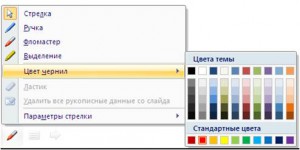
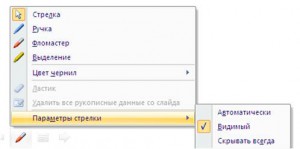
А я тоже Pover Point использую как помощник в работе с интерактивной доской с помощью специально разработанных программ